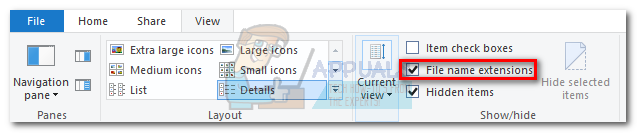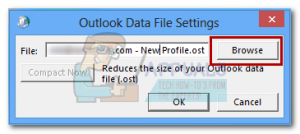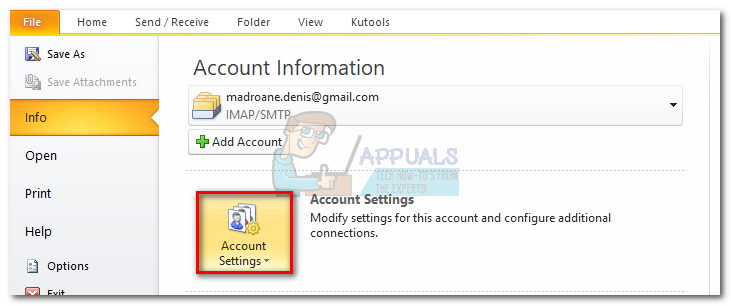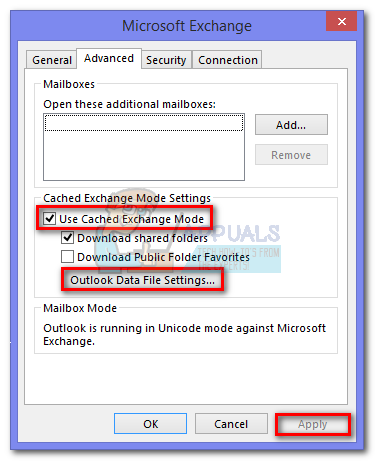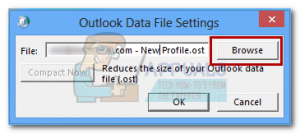நீங்கள் நகர்த்த வேண்டிய பல காட்சிகள் இல்லை அவுட்லுக் ஆஃப்லைன் தரவு கோப்பு (OST) . உங்கள் சி டிரைவில் குறைந்த சேமிப்பகத்துடன் நீங்கள் வேலை செய்கிறீர்கள் என்றால் OST கோப்பு மிகப்பெரியது. இந்த விஷயத்தில், உங்களுக்கு அதிக இடம் உள்ள மற்றொரு இயக்ககத்திற்கு முயற்சித்து நகர்த்துவது அர்த்தமுள்ளதாக இருக்கும்.
OST கோப்பு அடிப்படையில் பரிமாற்ற சேவையகத்தில் காணப்படும் பல்வேறு அஞ்சல் பெட்டி பொருட்களின் ஆஃப்லைன் நகல்களை வைத்திருக்க மைக்ரோசாப்ட் அவுட்லுக் பயன்படுத்தும் ஒரு கோப்புறை. எக்ஸ்சேஞ்ச் சேவையகத்துடன் இணைப்பதற்கான வழிகள் இல்லாமல் பயனர்கள் அவுட்லுக்கில் வேலை செய்யும்போது OST கோப்பு மிகவும் பயனுள்ளதாக இருக்கும். இணைப்பு கிடைக்கும்போது OST கோப்பு தரவை பரிமாற்ற சேவையகத்திற்கு அனுப்பும் முன் வைத்திருக்கும்.
ஆனால் சிக்கல் என்னவென்றால், அவுட்லுக் ஆஃப்லைன் தரவுக் கோப்புகளை நகர்த்துவதற்கான நடைமுறை விளம்பரப்படுத்தப்பட்ட அளவுக்கு எளிதானது அல்ல. அவுட்லுக் 2013 அல்லது அவுட்லுக் 2016 இல் உங்கள் OST கோப்பின் இருப்பிடத்தை மாற்ற முயற்சித்திருந்தால், அதை நீங்கள் கவனித்தீர்கள் உலாவுக பொத்தானை உள்ளே அவுட்லுக் தரவு கோப்பு அமைப்புகள் முடக்கப்பட்டுள்ளது. அவுட்லுக் 2013 இல் கிளாசிக் ஆஃப்லைன் பயன்முறை பின்னர் நீக்கப்பட்டது என்பதால் இது நிகழ்கிறது.
இருப்பினும், உங்கள் OST கோப்பை நகர்த்துவதற்கான பணிகள் உள்ளன, ஆனால் நீங்கள் சில மாற்றங்களைச் செய்ய வேண்டும். OST கோப்பை நகர்த்த உதவும் முறைகளின் தொகுப்பு உங்களிடம் உள்ளது. உங்கள் அவுட்லுக் பதிப்போடு இணக்கமான முறையைப் பின்பற்றவும்.
குறிப்பு: உங்களிடம் அவுட்லுக் 2010 அல்லது அதற்கு மேற்பட்டதாக இருந்தால், .ost இருப்பிடத்தை மாற்ற கடைசி வழிகாட்டியைப் பின்பற்றவும்.
அவுட்லுக் 2013, 2016 இல் அவுட்லுக் ஆஃப்லைன் தரவு கோப்பை நகர்த்துகிறது
உங்களிடம் அவுட்லுக் 2013 அல்லது அவுட்லுக் 2016 இருந்தால், உங்கள் OST கோப்பை நகர்த்த மூன்று வெவ்வேறு முறைகள் உள்ளன.
நீங்கள் எதையும் பணயம் வைக்க விரும்பவில்லை என்றால், நீங்கள் ஒன்றைச் சேர்க்கலாம் ForceOSTPath பதிவு விசை அல்லது புதியதை உருவாக்கவும் அவுட்லுக் சுயவிவரம் புதியதை அமைக்கவும் .ost அங்கிருந்து இடம்.
உங்கள் OST கோப்பிற்கான புதிய இருப்பிடத்தைத் தேர்ந்தெடுப்பதற்கு அவுட்லுக்கை ஏமாற்றும் போலி OST கோப்பை உருவாக்குவதைக் குறிக்கும் 3 வது முறையும் உள்ளது. ஆனால் இந்த முறை உங்கள் முகவரி புத்தகத்துடன் கோபமடையக்கூடும், எனவே உங்களுக்கு வேறு தேர்வு இல்லையென்றால் அதைப் பயன்படுத்துவதைத் தவிர்க்கவும்.
விஷயங்களை முடிந்தவரை எளிமையாக வைத்திருப்பதற்காக, மிக எளிய தீர்வோடு தொடங்கி, எங்கள் வழியை கீழ்நோக்கி வேலை செய்யுங்கள். ஆரம்பித்துவிடுவோம்.
முறை 1: புதிய சுயவிவரத்தை உருவாக்குதல் மற்றும் OST கோப்பு இருப்பிடத்தை மாற்றுதல்
- உங்கள் OST கோப்பின் இருப்பிடத்திற்குச் சென்று புதிய இடத்திற்கு நகலெடுக்கவும். நீங்கள் முற்றிலும் புதிய OST கோப்பை விரும்பினால் இந்த படிநிலையைத் தவிர்க்கவும்.
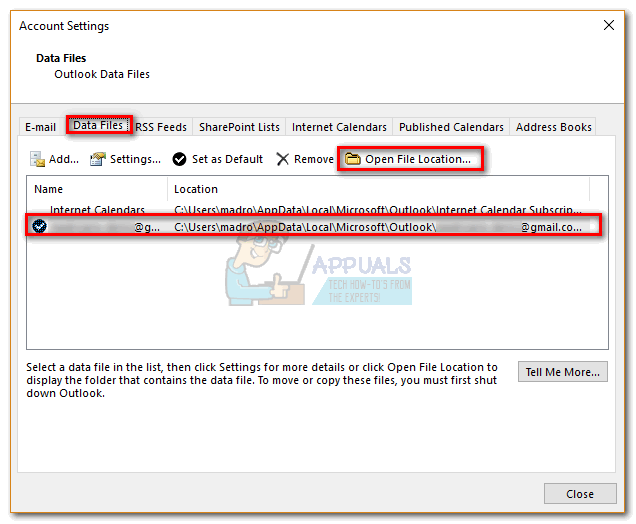 குறிப்பு: உங்கள் OST கோப்பின் இருப்பிடத்தைக் கண்டுபிடிக்க, செல்லவும் கோப்பு> கணக்கு அமைப்புகள் கிளிக் செய்யவும் தரவு கோப்புகள் தாவல். அங்கிருந்து, உங்கள் மின்னஞ்சலைத் தேர்ந்தெடுத்து கிளிக் செய்க கோப்பு இருப்பிடத்தைத் திறக்கவும் .
குறிப்பு: உங்கள் OST கோப்பின் இருப்பிடத்தைக் கண்டுபிடிக்க, செல்லவும் கோப்பு> கணக்கு அமைப்புகள் கிளிக் செய்யவும் தரவு கோப்புகள் தாவல். அங்கிருந்து, உங்கள் மின்னஞ்சலைத் தேர்ந்தெடுத்து கிளிக் செய்க கோப்பு இருப்பிடத்தைத் திறக்கவும் . - அச்சகம் விண்டோஸ் விசை + ஆர் , பின்னர் “ கட்டுப்படுத்த mlcfg32.cpl '.
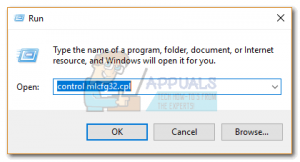
- கிளிக் செய்யவும் சுயவிவரங்களைக் காட்டு இருந்து அஞ்சல் அமைப்பு ஜன்னல்.
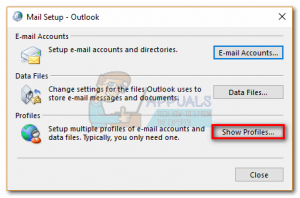
- கிளிக் செய்யவும் கூட்டு பொத்தானை அழுத்தி உங்கள் சுயவிவரத்திற்கு புதிய பெயரைத் தட்டச்சு செய்க.
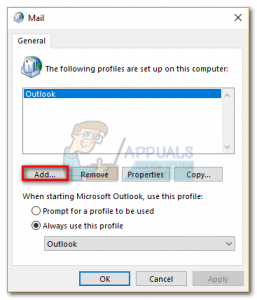
- இப்போது கிளிக் செய்யவும் மின்னஞ்சல் கணக்கு கிளிக் செய்வதற்கு முன் உங்கள் பெயர், மின்னஞ்சல் மற்றும் கடவுச்சொல்லை செருகவும் அடுத்தது.
- அமைப்பு முடிந்ததும், அடுத்த பெட்டியை சரிபார்க்கவும் கணக்கு அமைப்புகளை மாற்றவும் , கிளிக் செய்வதற்கு முன் அடுத்தது .
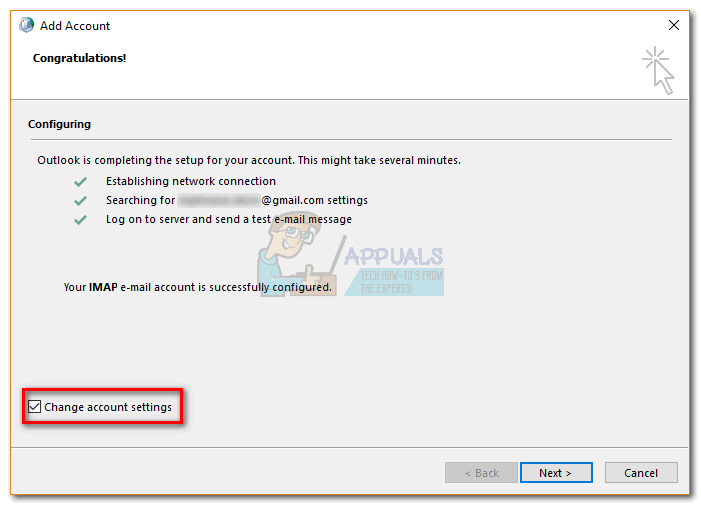
- சேவையக அமைப்புகளைத் தீண்டாமல் விட்டுவிட்டு கிளிக் செய்க மேலும் அமைப்புகள் .
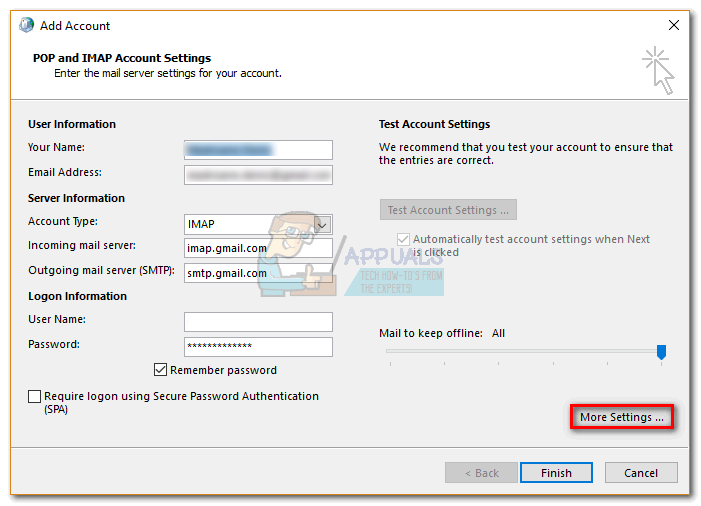
- என்பதைத் தேர்ந்தெடுக்கவும் மேம்படுத்தபட்ட தாவல் மற்றும் கிளிக் செய்யவும் அவுட்லுக் தரவு கோப்பு அமைப்புகள் .
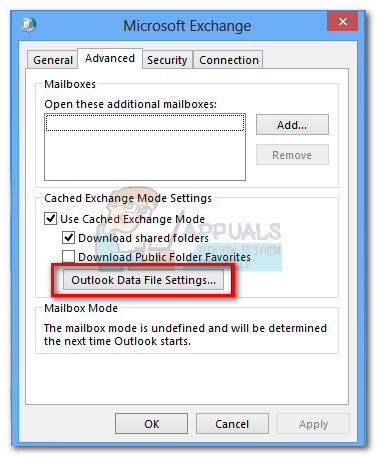
- நீங்கள் ஏற்கனவே இருக்கும் OST கோப்பைப் பயன்படுத்த விரும்பினால், நீங்கள் அதை நகர்த்திய பாதைக்குச் சென்று அடிக்கவும் திற . நீங்கள் முற்றிலும் புதிய OST கோப்பை விரும்பினால், புதிய ஆஃப்லைன் கோப்புறை கோப்பை சேமிக்க விரும்பும் இடத்திற்கு செல்லவும்.
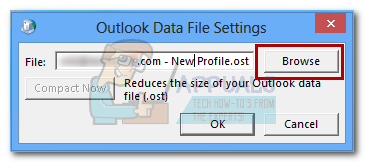
- OST பாதை அமைக்கப்பட்டதும், அழுத்தவும் முடி , சோதனைகள் முடிவடையும் வரை காத்திருக்கவும் நெருக்கமான .
- ஆரம்ப அஞ்சல் சாளரத்திற்குத் திரும்பி, நீங்கள் உருவாக்கிய சுயவிவரம் இயல்பாகவே பயன்படுத்தப்படுவதை உறுதிசெய்க. கிளிக் செய்யவும் விண்ணப்பிக்கவும் உங்கள் தேர்வைச் சேமிக்க.
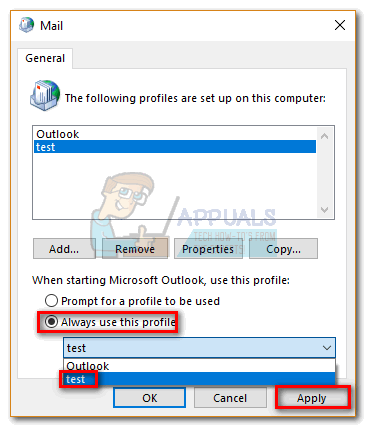
முறை 2: ForceOSTPath பதிவேட்டில் விசையை அமைத்தல்
நாங்கள் தொடங்குவதற்கு முன், பதிவேட்டில் தவறான மாற்றத்தை மேற்கொள்வது உங்கள் அவுட்லுக்கை முற்றிலுமாக உடைக்கக்கூடும் என்பதை நீங்கள் அறிந்திருக்க வேண்டும். எதுவும் தவறாக செய்யப்படவில்லை என்பதை உறுதிப்படுத்த கீழேயுள்ள படிகளை கவனமாக பின்பற்றவும். ForceOSTPath பதிவேட்டில் உள்ளீட்டை எவ்வாறு அமைப்பது என்பது இங்கே, இதனால் OST கோப்பின் இருப்பிடத்தை மாற்றும்.
குறிப்பு: இந்த முறை புதிய அவுட்லுக் சுயவிவரத்திற்கு மட்டுமே செயல்படும்.
- அவுட்லுக் மற்றும் அதனுடன் தொடர்புடைய அனைத்து உரையாடல் பெட்டிகளையும் மூடு.
- அச்சகம் விண்டோஸ் விசை + ஆர் தட்டச்சு செய்து “ regedit ' பெட்டியில். அடி உள்ளிடவும் தொடங்க பதிவேட்டில் ஆசிரியர் .
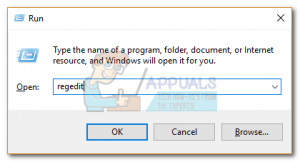
- பின்வரும் துணைக் குழுவிற்கு செல்லவும்:
HKEY_CURRENT_USER மென்பொருள் மைக்ரோசாப்ட் அலுவலகம் xx.0 அவுட்லுக்
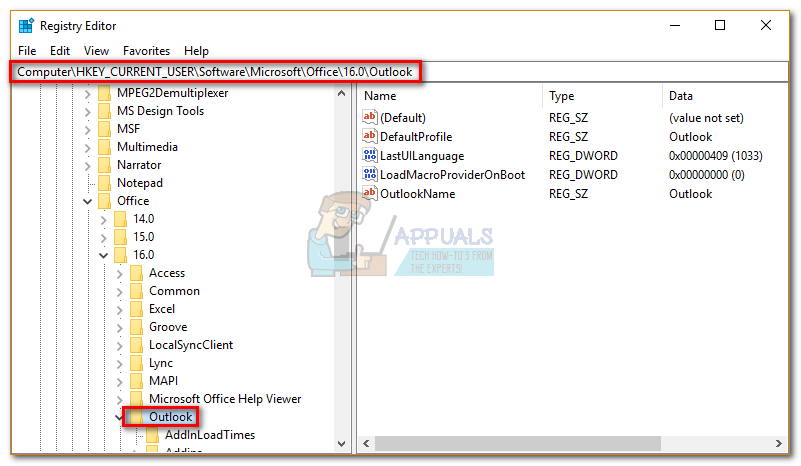 குறிப்பு: தி xx.0 ஒதுக்கிடமானது உங்கள் அலுவலக பதிப்பின் அறிகுறியாகும். அலுவலகம் 2016 இருக்கிறது 16.0 மற்றும் அலுவலகம் 2013 இருக்கிறது 15.0 .
குறிப்பு: தி xx.0 ஒதுக்கிடமானது உங்கள் அலுவலக பதிப்பின் அறிகுறியாகும். அலுவலகம் 2016 இருக்கிறது 16.0 மற்றும் அலுவலகம் 2013 இருக்கிறது 15.0 . - அவுட்லுக் கோப்புறையில் வலது கிளிக் செய்து தேர்ந்தெடுக்கவும் புதியது , பிறகு விரிவாக்கக்கூடிய சரம் மதிப்பு.
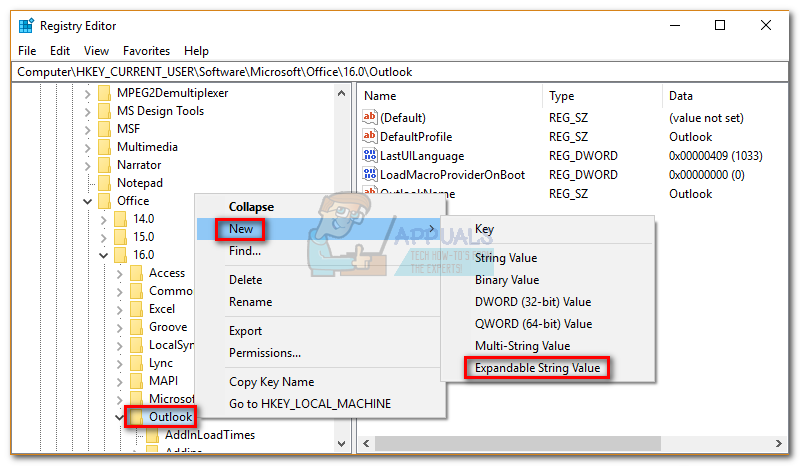
- தட்டச்சு செய்க ForceOSTPath , பின்னர் அழுத்தவும் உள்ளிடவும் உறுதிப்படுத்த.
- வலது கிளிக் செய்யவும் ForceOSTPath கிளிக் செய்யவும் மாற்றவும் .
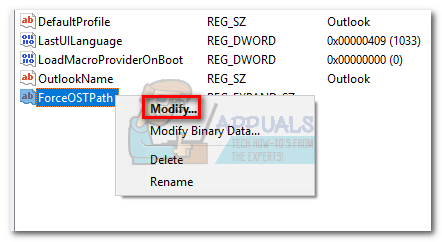
- அவுட்லுக் OST கோப்பை சேமிக்க விரும்பும் முழு பாதையையும் இப்போது செருகவும். என் விஷயத்தில், அந்த பாதை இருந்தது இ: அவுட்லுக்ஸ்டஃப் MyOST . கிளிக் செய்க சரி உறுதிப்படுத்த.
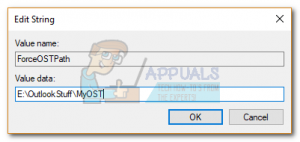
- அவ்வளவுதான். நீங்கள் மூடலாம் பதிவேட்டில் ஆசிரியர் . அவுட்லுக்கைத் திறந்து, உங்கள் OST கோப்பிற்கான இடம் மாற்றியமைக்கப்பட்டுள்ளதா என்று பாருங்கள்.
முறை 3: OST இருப்பிடத்தை மாற்ற போலி PDF கோப்பைப் பயன்படுத்துதல் (அவுட்லுக் 2013 மற்றும் அதற்கு மேற்பட்டது)
இந்த முறையைப் பயன்படுத்த நீங்கள் முடிவு செய்தால், அது உங்கள் முகவரி புத்தகத்துடன் கோபமடையக்கூடும் என்பதை நினைவில் கொள்ளுங்கள். உடைந்த கோப்பைத் திறக்க அவுட்லுக்கை ஏமாற்றுவதன் மூலம், உங்கள் ஆஃப்லைன் தரவுக் கோப்பிற்கான புதிய இருப்பிடத்தைக் கேட்கும்படி கட்டாயப்படுத்துவீர்கள். அவுட்லுக் ஒரு புதிய OST கோப்பை உருவாக்கி அதை உங்கள் அஞ்சல் பெட்டியுடன் ஒத்திசைக்கும். நீங்கள் செய்ய வேண்டியது இங்கே:
குறிப்பு: இந்த முறை இனி அவுட்லுக் 2016 உடன் இயங்காது
- அவுட்லுக்கை முழுவதுமாக மூடு மற்றும் அதனுடன் தொடர்புடைய எந்த உரையாடல் பெட்டியும்.
- கோப்பு எக்ஸ்ப்ளோரர் சாளரத்தைத் திறந்து ஒட்டவும் “ % லோகலாப்ப்டாடா% மைக்ரோசாப்ட் பார்வை ”திரையின் மேற்புறத்தில் உள்ள முகவரி பட்டியில். இது உங்கள் OST கோப்பின் இருப்பிடத்திற்கு உங்களை அழைத்துச் செல்லும்.
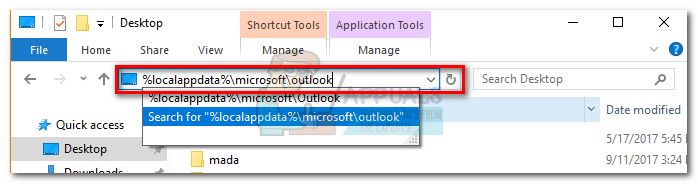 குறிப்பு: இந்த இருப்பிடத்தை நீங்கள் அணுக முடியாவிட்டால், கிளிக் செய்க காண்க கோப்பு எக்ஸ்ப்ளோரரில் தாவல் மற்றும் அடுத்த பெட்டியை சரிபார்க்கவும் மறைக்கப்பட்ட பொருட்கள் .
குறிப்பு: இந்த இருப்பிடத்தை நீங்கள் அணுக முடியாவிட்டால், கிளிக் செய்க காண்க கோப்பு எக்ஸ்ப்ளோரரில் தாவல் மற்றும் அடுத்த பெட்டியை சரிபார்க்கவும் மறைக்கப்பட்ட பொருட்கள் .

- எந்த PDF கோப்பையும் அந்த இடத்தில் ஒட்டவும். உங்களிடம் ஒன்று தயாராக இல்லை என்றால், அதை வெற்று PDF கோப்பை இங்கே நகர்த்தலாம்.

- உங்கள் OST கோப்பிலிருந்து OST பெயரை நகலெடுத்து PDF கோப்பை மறுபெயரிடுங்கள். பின்னர், உண்மையான OST கோப்பின் பெயரை ஒரு உடன் மாற்றவும் -மடங்கு முடிவில்.
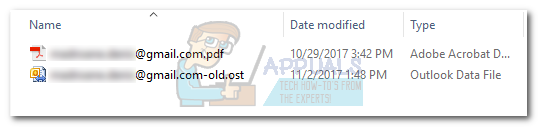
- PDF கோப்பின் நீட்டிப்பை மாற்றவும் .ost . கிளிக் செய்க ஆம் விண்டோஸ் உங்களை உறுதிப்படுத்தும்படி கேட்கும்போது.
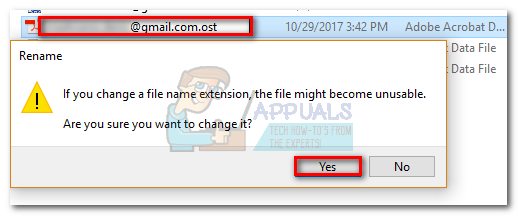 குறிப்பு: நீட்டிப்புகளைக் காண முடியாவிட்டால், கிளிக் செய்க காண்க தாவல் மற்றும் அடுத்த பெட்டியை சரிபார்க்கவும் கோப்பு பெயர் நீட்டிப்புகள் .
குறிப்பு: நீட்டிப்புகளைக் காண முடியாவிட்டால், கிளிக் செய்க காண்க தாவல் மற்றும் அடுத்த பெட்டியை சரிபார்க்கவும் கோப்பு பெயர் நீட்டிப்புகள் .
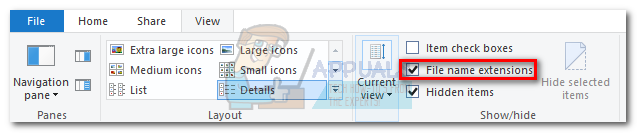
- அவுட்லுக்கைத் திறக்கவும். OST கோப்பைப் பயன்படுத்த முடியாது என்று ஒரு செய்தியைக் கேட்க வேண்டும். கிளிக் செய்க சரி வெளியே கொண்டு வர அவுட்லுக் தரவு கோப்பு அமைப்புகள் .
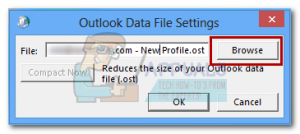
- உங்கள் OST கோப்பின் இருப்பிடத்தை மாற்ற புதிய சாளரத்தைப் பயன்படுத்தவும்.
குறிப்பு: இருப்பிடத்தை மாற்றுவதற்கு முன் பழைய நடத்தைக்கு மாற்ற விரும்பினால், போலி கோப்பை நீக்கி அகற்றவும் -மடங்கு உண்மையான OST கோப்பிலிருந்து.
அவுட்லுக் 2010 அல்லது அதற்கு மேற்பட்டவற்றில் அவுட்லுக் ஆஃப்லைன் தரவு கோப்பை நகர்த்துகிறது
நீங்கள் இன்னும் அவுட்லுக் 2010 அல்லது அதற்கு மேற்பட்டவராக இருந்தால், ஆஃப்லைன் பயன்முறையை முடக்கி, மேம்பட்ட தாவலில் OST பாதையை மாற்றுவதன் மூலம் OST கோப்புகளை நகர்த்தலாம். ஆனால் இது எக்ஸ்சேஞ்ச் பயன்படுத்தும் ஆஃப்லைன் தரவுக் கோப்புகளுடன் மட்டுமே இயங்குகிறது.
- அவுட்லுக்கைத் திறந்து செல்லவும் கணக்கு அமைப்புகள்> கணக்கு அமைப்புகள்> கூடுதல் அமைப்புகள் .
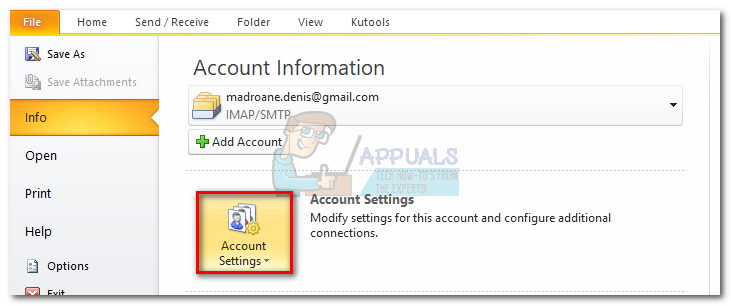
- அடுத்த பெட்டியைத் தேர்வுநீக்கவும் தற்காலிக சேமிப்பு பயன்முறையைப் பயன்படுத்தவும் கிளிக் செய்யவும் விண்ணப்பிக்கவும் .
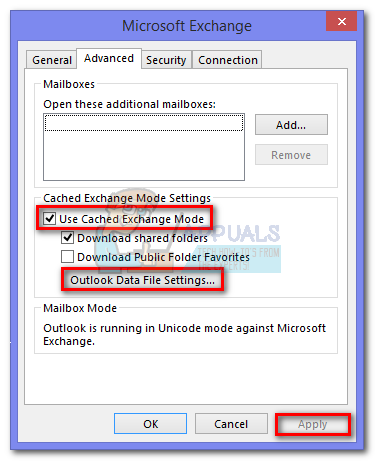
- இப்போது கிளிக் செய்யவும் அவுட்லுக் தரவு கோப்பு அமைப்புகள் மற்றும் பயன்படுத்த உலாவுக உங்கள் OST கோப்பின் புதிய இருப்பிடத்தைத் தேர்ந்தெடுக்க பொத்தானை அழுத்தவும்.
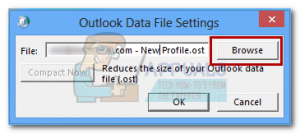
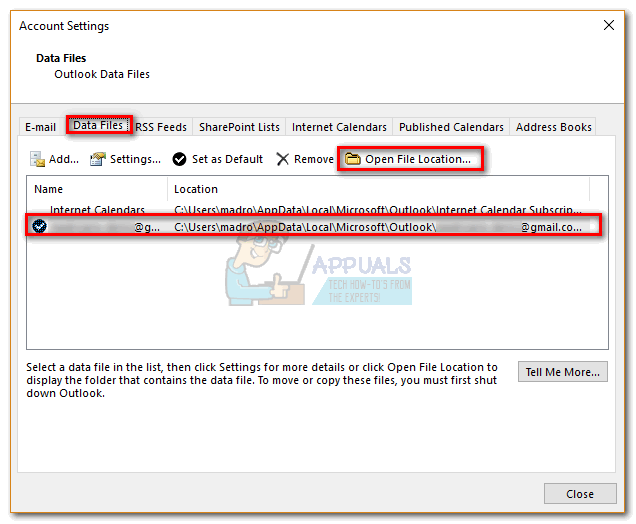 குறிப்பு: உங்கள் OST கோப்பின் இருப்பிடத்தைக் கண்டுபிடிக்க, செல்லவும் கோப்பு> கணக்கு அமைப்புகள் கிளிக் செய்யவும் தரவு கோப்புகள் தாவல். அங்கிருந்து, உங்கள் மின்னஞ்சலைத் தேர்ந்தெடுத்து கிளிக் செய்க கோப்பு இருப்பிடத்தைத் திறக்கவும் .
குறிப்பு: உங்கள் OST கோப்பின் இருப்பிடத்தைக் கண்டுபிடிக்க, செல்லவும் கோப்பு> கணக்கு அமைப்புகள் கிளிக் செய்யவும் தரவு கோப்புகள் தாவல். அங்கிருந்து, உங்கள் மின்னஞ்சலைத் தேர்ந்தெடுத்து கிளிக் செய்க கோப்பு இருப்பிடத்தைத் திறக்கவும் .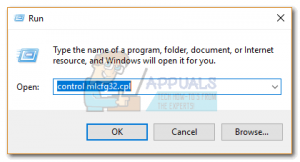
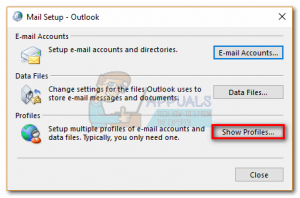
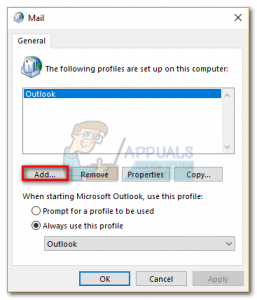
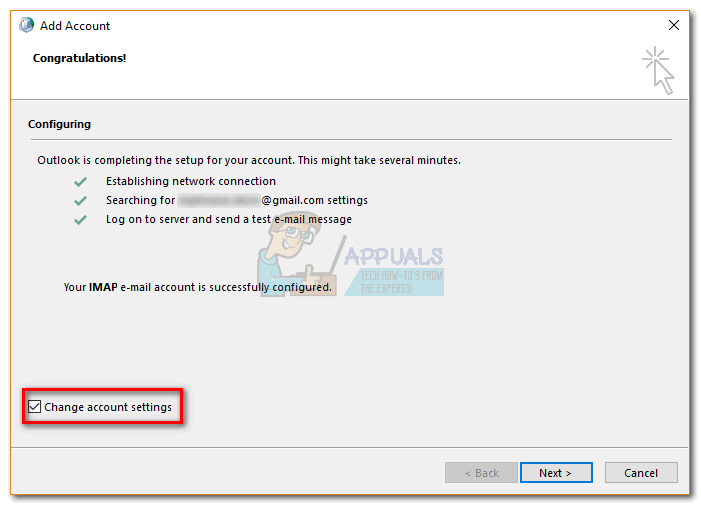
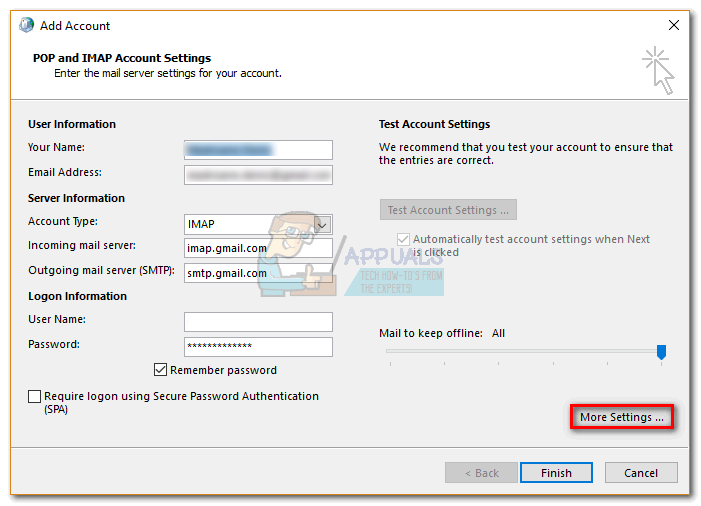
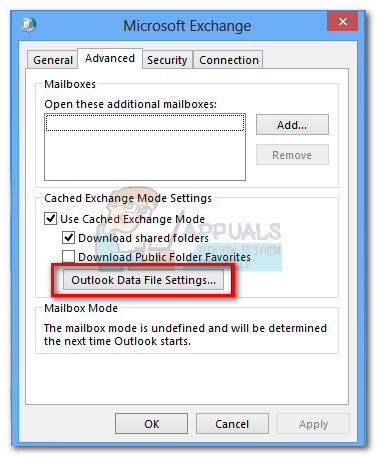
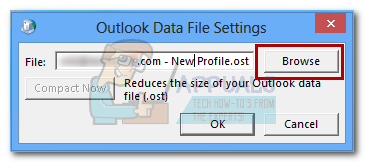
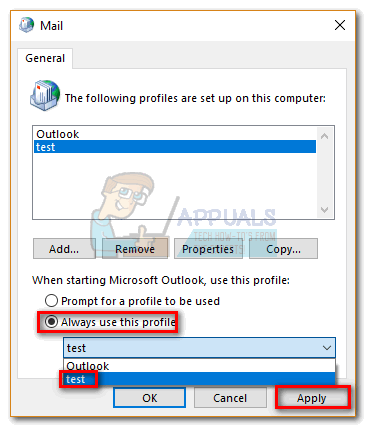
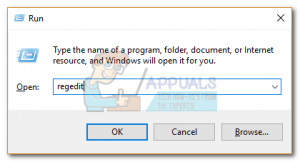
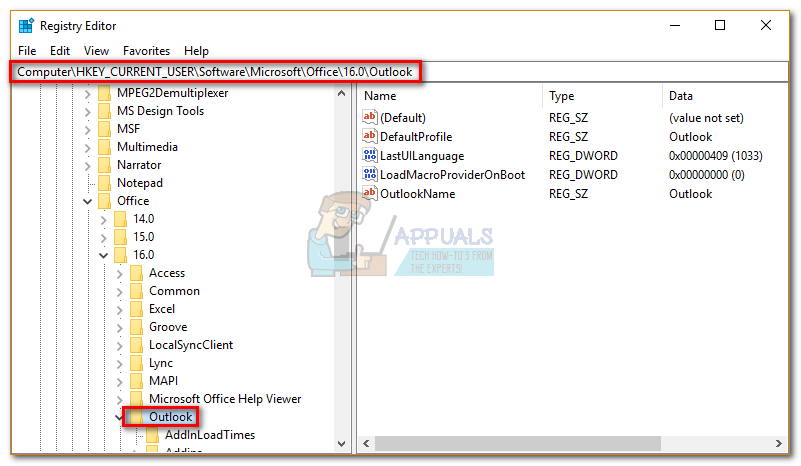 குறிப்பு: தி xx.0 ஒதுக்கிடமானது உங்கள் அலுவலக பதிப்பின் அறிகுறியாகும். அலுவலகம் 2016 இருக்கிறது 16.0 மற்றும் அலுவலகம் 2013 இருக்கிறது 15.0 .
குறிப்பு: தி xx.0 ஒதுக்கிடமானது உங்கள் அலுவலக பதிப்பின் அறிகுறியாகும். அலுவலகம் 2016 இருக்கிறது 16.0 மற்றும் அலுவலகம் 2013 இருக்கிறது 15.0 .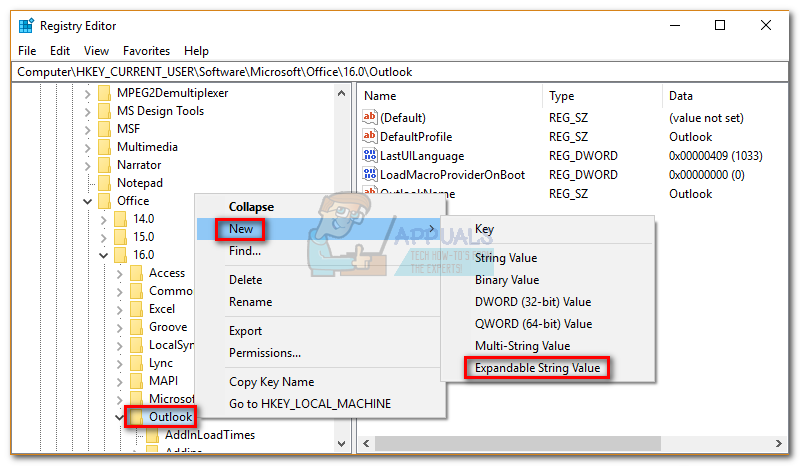
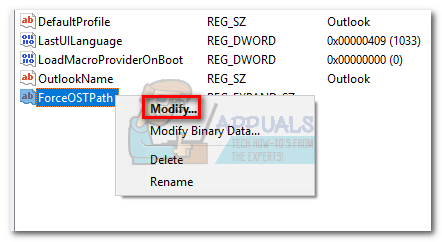
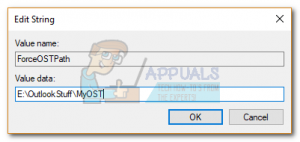
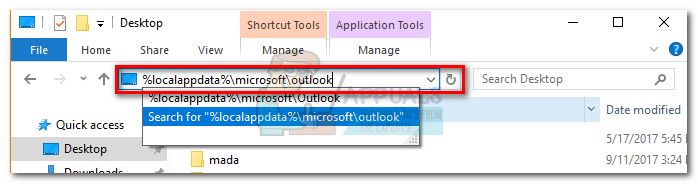 குறிப்பு: இந்த இருப்பிடத்தை நீங்கள் அணுக முடியாவிட்டால், கிளிக் செய்க காண்க கோப்பு எக்ஸ்ப்ளோரரில் தாவல் மற்றும் அடுத்த பெட்டியை சரிபார்க்கவும் மறைக்கப்பட்ட பொருட்கள் .
குறிப்பு: இந்த இருப்பிடத்தை நீங்கள் அணுக முடியாவிட்டால், கிளிக் செய்க காண்க கோப்பு எக்ஸ்ப்ளோரரில் தாவல் மற்றும் அடுத்த பெட்டியை சரிபார்க்கவும் மறைக்கப்பட்ட பொருட்கள் . 

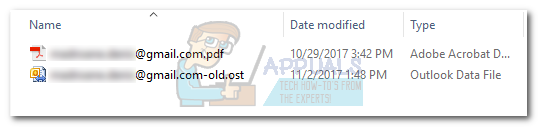
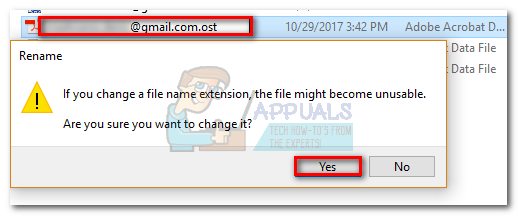 குறிப்பு: நீட்டிப்புகளைக் காண முடியாவிட்டால், கிளிக் செய்க காண்க தாவல் மற்றும் அடுத்த பெட்டியை சரிபார்க்கவும் கோப்பு பெயர் நீட்டிப்புகள் .
குறிப்பு: நீட்டிப்புகளைக் காண முடியாவிட்டால், கிளிக் செய்க காண்க தாவல் மற்றும் அடுத்த பெட்டியை சரிபார்க்கவும் கோப்பு பெயர் நீட்டிப்புகள் .